Ed eccoci con una nuova mini-guida riguardante Apple ed i suoi accessori. In particolare oggi parleremo del famoso Magic Mouse ed il suo strano comportamento di default.
Tasto destro Mouse Mac non funziona, come sistemarlo
Ebbene sì, una volta acquistato il vostro Magic Mouse potreste trovarvi nella situazione di non riuscire ad utilizzarlo con il tasto destro (ovvero cliccando da qualsiasi parte non riuscirete ad ottenere il classico menù a tendina apribile con il tasto destro).
Non è un problema, grazie alla personalizzazione possiamo tornare alla modalità “Windows” e far modificare il comportamento del nostro Magic Mouse.
Per prima cosa è necessario (ovviamente) verificare che il nostro Magic Mouse sia correttamente collegato al nostro Mac; per farlo basterà verificare di aver abilitato il Bluetooth e che l’icona del Magic Mouse sia azzurra (e venga anche indicato lo stato di carica della batteria) o, in alternativa, provare a muoverlo e verificare che il puntatore del mouse faccia lo stesso.
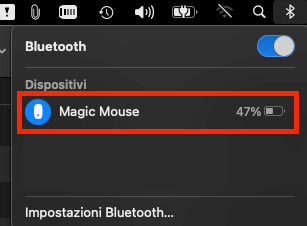
Ora che siamo sicuri che sia tutto connesso, apriamo le <Impostazioni> del nostro Mac
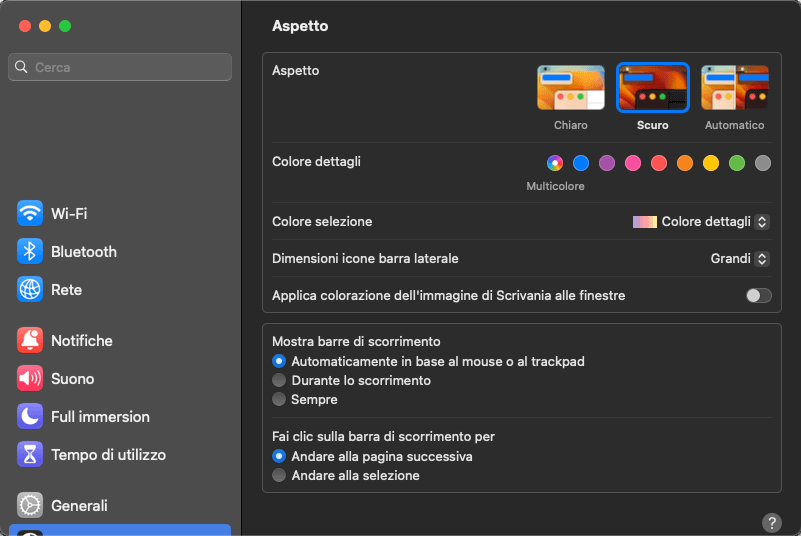
Scorriamo in basso fino alla voce <Mouse>
Ora non ci resta che modificare il parametro <Clic secondario>. Il valore predefinito di default infatti dovrebbe essere <Non attivo>

Cliccando su <Clic secondario> appariranno tre scelte
- Non attivo: quello di default
- Fai clic sul lato destro
- Fai clic sul lato sinistra
Selezionate <Fai clic sul lato destro>
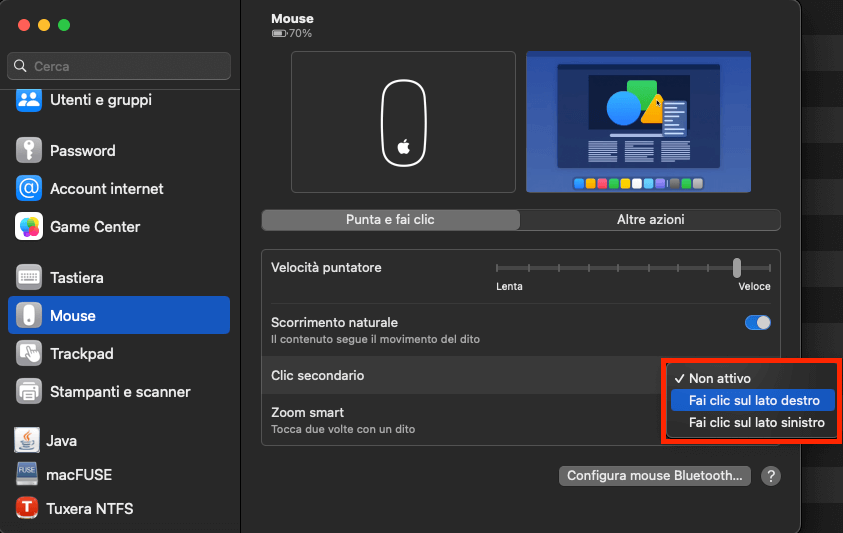
Et voilà, ora cliccando il tasto destro mouse mac potrete riutilizzare, come avete sempre fatto, il comportamento standard.

